윈도우10 화면캡처 스크린샷 저장 방법 및 스크린샷 저장 폴더 위치 찾는 방법
보통 윈도우에서 화면 캡처를 해서 스크린샷을 저장하는 경우에는 윈도우 키와 Print Screen 키를 눌러서 화면을 임시 메모리인 클립보드에 저장한 다음 그림판이나 이미지를 다룰 수 있는 프로그램을 이용해서 스크린샷 파일을 저장하는데요. 윈도우10에는 다른 프로그램 없이 간단하게 화면을 스크린샷을 찍어서 파일로 저장해주는 자체 기능이 있어서 소개해 드립니다.
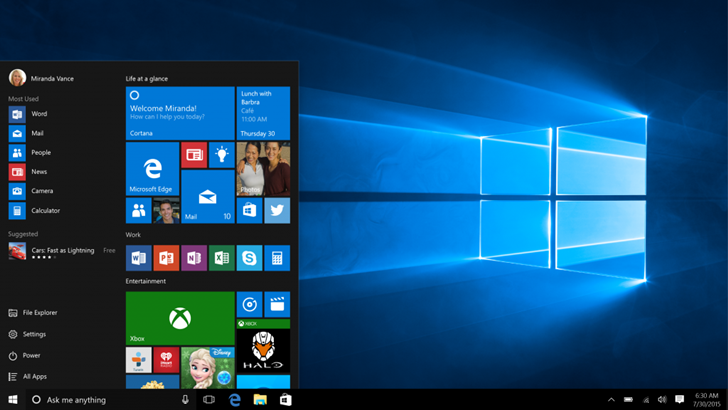
윈도우10에서 화면 캡처 스크린샷을 찍어서 파일로 저장해주는 방법은 아주 간단합니다. 그저 윈도우 키와 Print Screen 키를 같이 누르면 화면에 깜빡임이 생기면서 자동으로 윈도우 화면을 파일로 저장해줍니다.
이때 자동 저장된 스크린샷은 스크린샷 폴더에 자동으로 저장이 되는데 윈도우 검색창에 스크린샷이라고 입력하면 아래 사진과 같이 스크린샷 폴더가 나오는데 해당 폴더 안에 방금 찍은 스크린샷이 저장이 됩니다. 만약 스크린샷을 한 번도 찍지 않았다면 해당 폴더는 없습니다.
스크린샷 폴더를 클릭하면 탐색기가 실행되어 방금 찍은 스크린샷이 저장되어 있는 것을 확인하실 수 있습니다. 다만 스크린샷을 찍을 때 Print Screen 키만 눌러서는 스크린샷 파일이 생성되지 않으며 원하는 부분만 선택적으로 촬영을 할 수 없다는 점이 있긴 하지만 자동으로 저장을 해주니 아주 편리한 기능입니다.
이상으로 윈도우 10 화면 스크린샷 저장 방법과 스크린샷 저장 폴더 위치 찾는 방법에 대해 알려드렸습니다. 필요하신 분들은 참고하시기 바랍니다.
2019/08/28 - [IT팁] - USB없이 윈도우10 재설치 및 초기화하는 초간단 방법
2019/08/27 - [IT팁] - 윈도우10 바탕화면에 내 컴퓨터 바로가기 아이콘 만드는 방법
'IT팁' 카테고리의 다른 글
| 구글 크롬 네이버 까페 회원가입 없이 글 보는 방법(Naver Cafe Free Pass) (0) | 2019.09.03 |
|---|---|
| 유튜브 동영상 재생속도 2배속 조절 설정방법 (0) | 2019.09.01 |
| V3 광고 제거 차단 설정 방법(30일간 광고 보지 않기) (0) | 2019.09.01 |
| 윈도우10 인터넷 안될때 네트워크 초기화 방법 (0) | 2019.09.01 |
| USB없이 윈도우10 재설치 및 초기화하는 초간단 방법 (0) | 2019.08.28 |
| 윈도우10 바탕화면에 내 컴퓨터 바로가기 아이콘 만드는 방법 (0) | 2019.08.27 |
| 삼성 갤럭시 안드로이드 스마트폰 통합 USB 드라이버 다운로드 (2) | 2019.08.17 |
| 구글 크롬 웹페이지 마우스 우클릭(오른쪽 클릭) 및 드래그 차단 해제 방법 (4) | 2019.02.21 |











